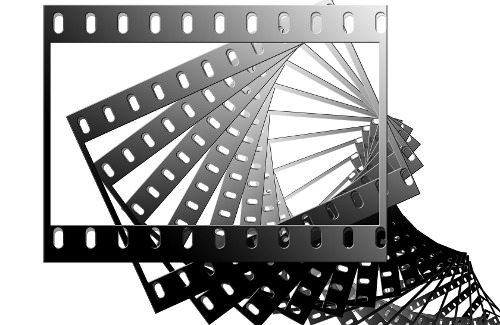
AviUtlはそのままではカット編集やサイズ変更などの簡単な編集程度しかできませんが、拡張編集プラグインを導入することによってフリーソフトではトップクラスの高度で複雑な動画編集を行うことが可能となります。AviUtlで動画編集をしたいという方は是非導入をオススメします。
拡張編集プラグインのインストール
作業を開始する前に一旦AviUtlは終了しておいて下さい。まずは下記サイト様から拡張編集プラグインをダウンロードします。
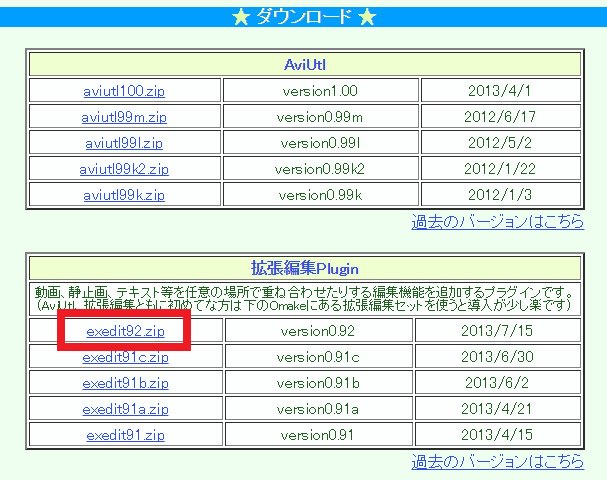
「拡張編集プラグイン」の日付が最も新しいファイルをクリックしてダウンロードします。
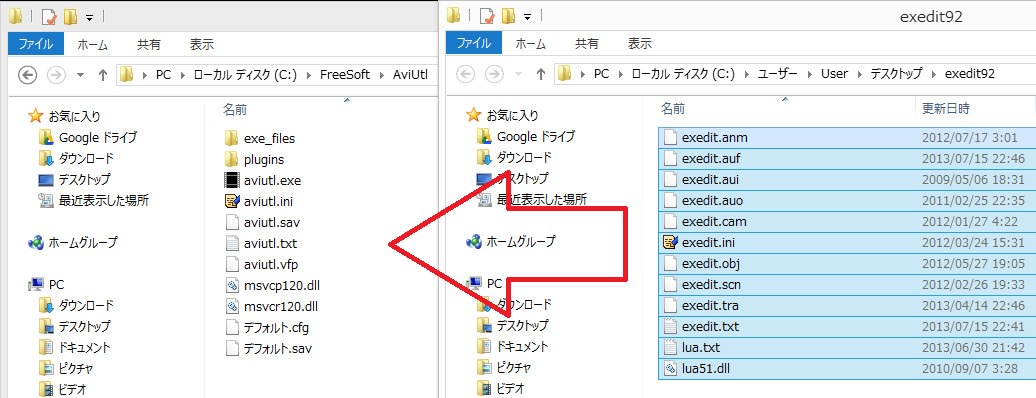
ダウンロードしたフォルダを解凍して中にあるファイルを全て、「aviutl.exe」と同じフォルダにコピーします。
インストール作業はこれだけです。
設定
動画を編集する前に、今後の編集をやりやすくするためにいくつか設定を行っておきましょう。
タイムラインウィンドウの表示
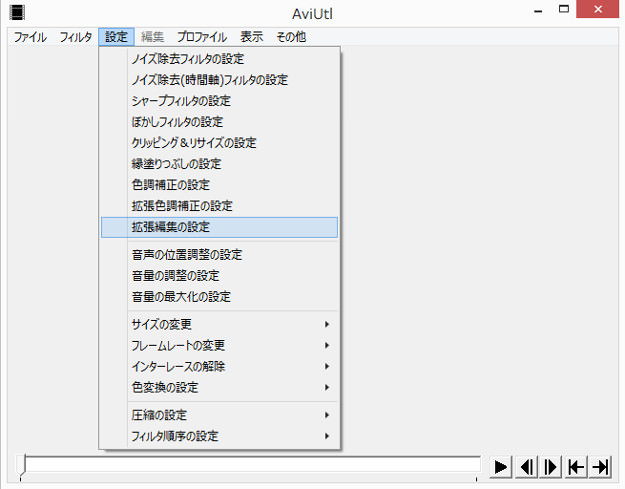
AviUtlを起動して「設定」→「拡張編集の設定」をクリックします。
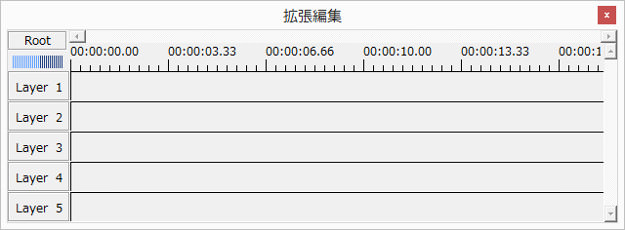
すると上記のようなタイムラインウィンドウが表示されます。拡張編集プラグインを使う場合はこのタイムライン上で編集を行います。
ビデオフィルタ順序
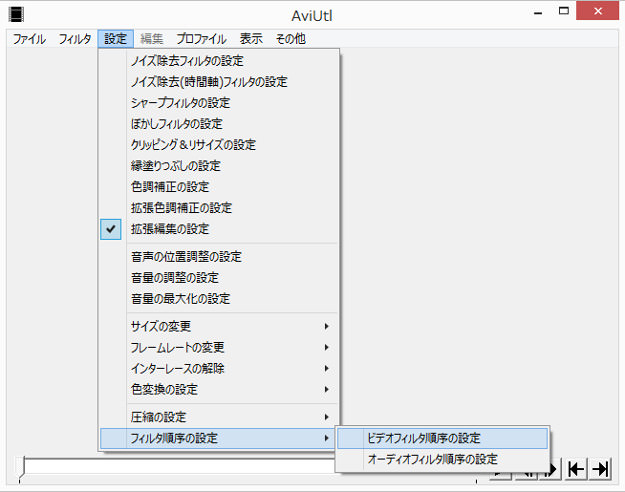
次に「ビデオフィルタ順序」を設定します。「設定」→「フィルタ順序の設定」→「ビデオフィルタ順序」をクリックします。
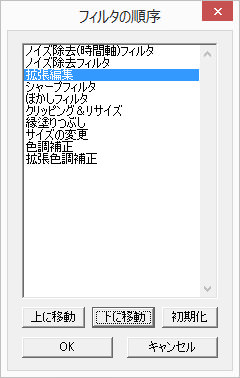
「拡張編集」を「サイズの変更」よりも上に設定して「OK」をクリックします。
読み込める拡張子を増やす
このままでは拡張子が「.wmv」や「.mov」などのファイルを拡張編集プラグインで読み込むことができません。これらのファイルを読み込めるようにしましょう。
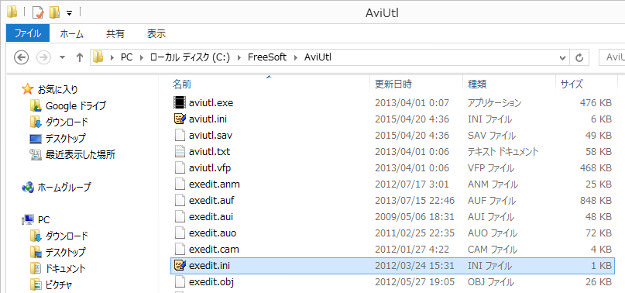
先ほど追加した拡張編集プラグインのファイルの中から「exedit.ini」というファイルを探して開きます。
iniファイルはWindowsのメモ帳やテラパッドなどのテキストエディタで開くことができます。

このリストに使用しそうな拡張子を追加登録します。動画ファイルの場合は「動画ファイル」「音声ファイル」の2つを登録する必要があります。
未登録のもので比較的よく使いそうなのは
- .mpg=動画ファイル
- .mpg=音声ファイル
- .wma=音声ファイル
- .wmv=動画ファイル
- .wmv=音声ファイル
- .mov=動画ファイル
- .mov=音声ファイル
などでしょうか。記入が完了したら保存してファイルを閉じて下さい。これで拡張編集プラグインの導入は完了です。
なお、上記の設定以外にAviUtl本体でもこれらの拡張子を読み込めるようにしておく必要があります。方法は下記の記事の「L-SMASHのインストール」の項をご参照下さい。
その他拡張編集プラグインの基本的な使い方については下記の記事をご参照下さい。







L-SMASHやds_input.auiを導入してみましたがまだエラーのメッセージが出てしまいます。
拡張編集や様々な設定をしましたがうまくいきません。その場合はAviutlがしっかりとDLできていないんでしょうか?
できれば解決策をお願いします。
ダウンロードし直した方がいいのでは?
私はそれでなおりました(Windows)
拡張編集プラグインをダウンロードして解凍し、
ファイルを開いたところ、「exedit.ini」がありませんでした。
最新版には入っていないのでしょうか?
返答をお願いします。
windowsならば、フォルダ設定のオプションにある「登録されている拡張子は表示しない」という項目にチェックが付いているのだと思います。そのチェックを外せば、見ることが出来ると思いますよ。
ある日突然YMM3でexo出力してAviUtlの拡張編集でD&Dしたら「このファイル形式には対応していないか、対応するコーデックやプラグイン登録されていない可能性があります」って出てきたんですけどどうすればいいですか?
それまではちゃんと読みこめてたんですが・・・
じょえ様
申し訳ありませんが当方ゆっくりMovieMakerは使ったことがありません。
簡単に調べてみた限りでは
あたりが、ある日突然使えなった場合にありえそうな原因かと。
あまりお力になれなくてすみません。
誤字脱字などはありませんでした
私は中身の確認の方法が分からんので、教えていただけないでしょうか
~かゑで~様
コンテナの中身よりも断然ありえそうな原因が思い当たったのでご確認いただけますでしょうか。
完全に私の書き方が悪いのですが、AviUtl本体の方がmp4を読み込める状態になっていなければ、拡張編集プラグインの方だけ設定を行ってもmp4を読み込めません。
もしAviUtl本体でmp4を読み込むためのプラグインを導入されていないようでしたら、下記の記事を参照に「L-SMASH」というプラグインを導入してみてください。
AviUtlでmp4やmovなどを読み込み可能にする方法
記事の方は誤解を招きそうな点を訂正させていただきました。
もしL-SMASHをすでに導入済みであったり、導入してもうまくいかないようであればコンテナの中身も確認してみたほうが良いかもしれません。
ただ、コンテナの中身の確認は私も行ったことがないので、別サイトになりますが下記のサイトあたりを参考にされると良いかと思います。
MP4コンテナの中身を調べる
L-SMASHを導入したところ、ちゃんと読み込むことが出来ました。
ありがとうございました。
~かゑで~様
問題が解決されたようで何よりです。
私の書き方が悪かったことでお手数をお掛けしてしまい申し訳ございませんでした。
この記事に載ってることはしたんですが、mp4を読み込めません。
x264guiEx 2.34で出力したやつです。
情報が足りなかったらすみません
~かゑで~様
「exedit.ini」に読み込みたいファイルを登録する際、半角文字と全角文字を打ち間違えたり余計な記号や文字を入れてしまっていないか、逆に抜けていないかなどをご確認下さい。
また、別記事で頂いたコメントなのですが「コンテナがmp4だったが中身は実はmkvファイルだったため読み込めなかった」というケースもあるようですのでその点も確認してみてください。